प्रश्न
समस्या: AVG वेब ट्यूनअप को अनइंस्टॉल कैसे करें?
नमस्कार। किसी कारण से, मैं डिवाइस से AVG वेब ट्यूनअप को पूरी तरह से अनइंस्टॉल नहीं कर सकता। मैंने अपने कंप्यूटर पर प्रोग्राम और सुविधाओं के माध्यम से ऐसा करने की कोशिश की, लेकिन कई बार "अनइंस्टॉल" पर क्लिक करने के बाद भी, मुझे अभी भी ब्राउज़र पर इस एक्सटेंशन का प्रतीक दिखाई देता है। क्या तुम्हारे पास कोई सुझाव है?
हल उत्तर
AVG वेब ट्यूनअप वह प्रोग्राम है जो उपयोगकर्ता[1] सामान्य रूप से अनइंस्टॉल करने में कठिनाई होती है और यह सिस्टम और यहां तक कि संबंधित कार्यक्रमों में अतिरिक्त परिवर्तनों के कारण होता है। यह एक ऐसा प्रोग्राम है जो ब्राउज़र सेटिंग्स, होमपेज या ब्राउज़र पर नई टैब प्राथमिकताओं को भी बदल सकता है, इसलिए कंट्रोल पैनल के माध्यम से ऐप को अनइंस्टॉल करना इतना आसान काम नहीं कर सकता है।
AVG वेब ट्यूनअप सुरक्षा सॉफ़्टवेयर के रूप में कार्य करता है जिसे कंप्यूटर उपयोगकर्ताओं को आभासी खतरों से बचाने के लिए डिज़ाइन किया गया है। मैलवेयर निर्माता अधिक विनाशकारी खतरों को विकसित करने में अपनी गति बढ़ा रहे हैं, आईटी विशेषज्ञ भी नवीनतम पलटवार प्रौद्योगिकियों के साथ बने रहने की कोशिश कर रहे हैं। एप्लिकेशन ब्राउज़िंग सत्रों के दौरान नेटिज़न्स को सुरक्षित करने पर केंद्रित है। यह उन विशेषताओं पर जोर देता है जो वेबसाइटों पर गुप्त मैलवेयर से रक्षा करने में सक्षम हैं।
हालाँकि, इस प्रोग्राम के नुकसान भी हैं जो आपको प्रोग्राम की स्थापना रद्द करने के लिए कह सकते हैं। पहले Google सुरक्षा ने आधिकारिक तौर पर AVG सॉफ़्टवेयर निर्माताओं को सॉफ़्टवेयर में महत्वपूर्ण दोषों को ठीक करने की चेतावनी दी थी, जो इसके विपरीत, उपयोगकर्ताओं के ब्राउज़िंग डेटा को ऑनलाइन उजागर करता है।[2] ब्राउजर को आसानी से हाईजैक करने के लिए बदमाशों ने इस तरह की कमजोरियों का फायदा उठाया होगा।[3] कंपनी ने कमी को दूर करने का प्रयास किया। 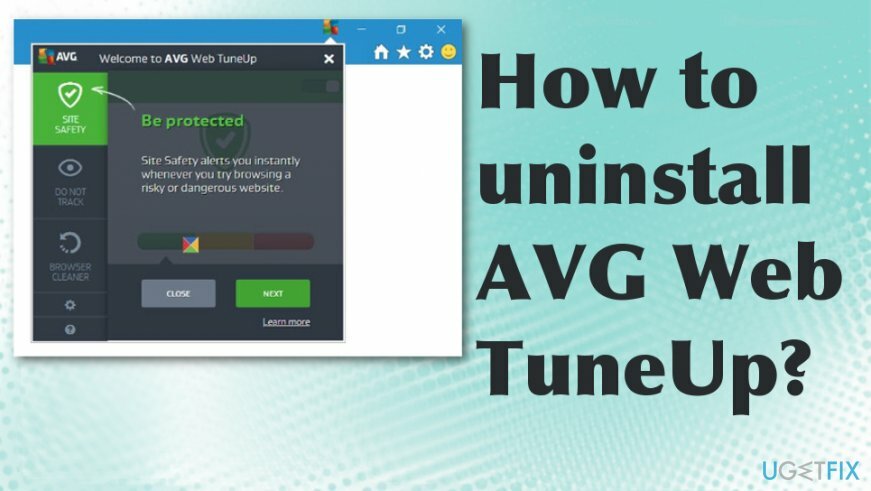
AVG वेब ट्यूनअप को अनइंस्टॉल कैसे करें
इन फ़ाइलों की स्थापना रद्द करने के लिए, आपको का लाइसेंस प्राप्त संस्करण खरीदना होगा रीइमेज रीइमेज सॉफ़्टवेयर अनइंस्टॉल करें।
यह ब्राउज़र ऐड-ऑन विभिन्न वेब ब्राउज़िंग टूल और सामान्य रूप से विंडोज सिस्टम को प्रभावित कर सकता है। ऐसी कुछ फ़ाइलें हैं जो AVG उत्पादों की सामान्य स्थापना रद्द करने में सहायता कर सकती हैं। लेकिन unins000.exe या AVG Remover.exe अधिक उन्नत कंप्यूटर उपयोगकर्ताओं के लिए काम करता है क्योंकि इसमें प्रक्रियाओं का ज्ञान शामिल होता है।
इसके अतिरिक्त, सामान्य उपयोगकर्ता इस तरह से ऐप को अनइंस्टॉल करते समय कुछ कठिनाइयों की रिपोर्ट करते हैं। रीइमेजमैक वॉशिंग मशीन X9 इसे दूर करने में आपकी मदद करता है। चूंकि यह प्रोग्राम AVG वेब ट्यूनअप एक्सटेंशन को इंजेक्ट करता है और इसे भ्रामक तरीकों से वितरित किया जाता है, यहां मैनुअल गाइड हैं:
इसे फ़ायरफ़ॉक्स से हटा दें
इन फ़ाइलों की स्थापना रद्द करने के लिए, आपको का लाइसेंस प्राप्त संस्करण खरीदना होगा रीइमेज रीइमेज सॉफ़्टवेयर अनइंस्टॉल करें।
- मोज़िला फ़ायरफ़ॉक्स ब्राउज़र खोलें। मेनू आइकन (ऊपरी दाएं कोने) पर क्लिक करें और चुनें ऐड-ऑन और फिर एक्सटेंशन.
- चुनते हैं औसत वेब ट्यूनअप और अन्य संदिग्ध प्लगइन्स। क्लिक हटाना इन प्रविष्टियों को हटाने के लिए।
- बाद में, मोज़िला फ़ायरफ़ॉक्स को रीसेट करना बेहतर होगा।
- फ़ायरफ़ॉक्स मेनू दर्ज करें और ऊपरी बाएँ कोने में प्रश्न चिह्न पर क्लिक करें। चुनना समस्या निवारक जानकारी.
- फ़ायरफ़ॉक्स को उसकी डिफ़ॉल्ट स्थिति में रीसेट करना चुनें और फिर फ़ायरफ़ॉक्स रीसेट करें पर क्लिक करें।
Internet Explorer से एक्सटेंशन हटाएं
इन फ़ाइलों की स्थापना रद्द करने के लिए, आपको का लाइसेंस प्राप्त संस्करण खरीदना होगा रीइमेज रीइमेज सॉफ़्टवेयर अनइंस्टॉल करें।
- इंटरनेट एक्सप्लोरर लॉन्च करें। ऊपरी दाएं कोने पर स्थित गियर आइकन पर क्लिक करें और चुनें ऐड - ऑन का प्रबंधन.
- नई विंडो में, खोजें औसत वेब ट्यूनअप और क्लिक करें अक्षम करना.
- पिछले खोज इंजन पर वापस जाने के लिए, ब्राउज़र के ऊपरी दाएं कोने पर स्थित गियर आइकन (मेनू) पर क्लिक करें और चुनें इंटरनेट विकल्प. अंदर ही रहना आम टैब।
- अवांछित यूआरएल हटाएं और बेहतर वेब पेज यूआरएल नाम दर्ज करें। क्लिक लागू करना परिवर्तनों को सहेजने के लिए।
- फिर से गियर आइकन (मेनू) पर क्लिक करें और चुनें इंटरनेट विकल्प. दर्ज उन्नत टैब और चुनें रीसेट. नई विंडो में, चेक करें व्यक्तिगत सेटिंग्स हटाएं और चुनें रीसेट AVG वेब ट्यूनअप उन्मूलन को फिर से पूरा करने के लिए।
Google Chrome से AVG वेब ट्यूनअप निकालें
इन फ़ाइलों की स्थापना रद्द करने के लिए, आपको का लाइसेंस प्राप्त संस्करण खरीदना होगा रीइमेज रीइमेज सॉफ़्टवेयर अनइंस्टॉल करें।
- क्लिक तीन बिंदु ब्राउज़र के दाएं-ऊपरी कोने पर।
- फिर जाएं अधिक उपकरण तथा एक्सटेंशन
- पाना औसत वेब ट्यूनअप और चुनें हटाना. चुनकर पुष्टि करें हटाना पॉप-अप पर।
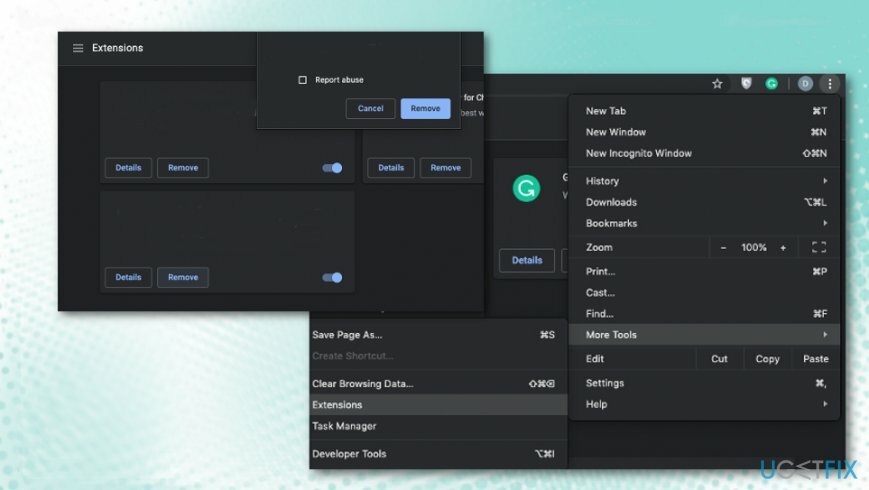
- आपको ब्राउज़र को डिफ़ॉल्ट पर रीसेट करने और उन सभी अवांछित परिवर्तनों को स्वचालित रूप से समाप्त करने से भी लाभ हो सकता है।
- के लिए जाओ एडवांस सेटिंग और चुनें सेटिंग्स फिर से करिए तल पर।
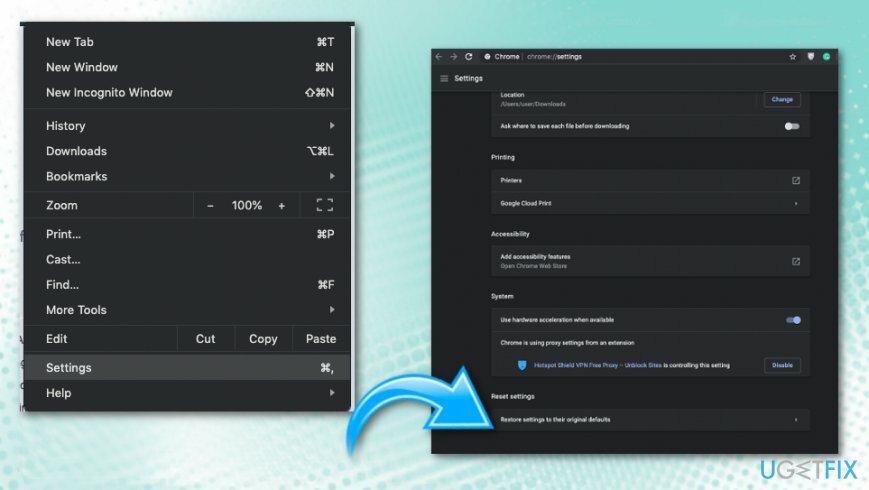
AVG वेब ट्यूनअप रजिस्ट्री प्रविष्टियों से छुटकारा पाएं
इन फ़ाइलों की स्थापना रद्द करने के लिए, आपको का लाइसेंस प्राप्त संस्करण खरीदना होगा रीइमेज रीइमेज सॉफ़्टवेयर अनइंस्टॉल करें।
- क्लिक शुरू और टाइप करें regedit Windows रजिस्ट्री संपादक खोलने के लिए
- पर जाए: HKEY_CURRENT_USER -> सॉफ़्टवेयर -> औसत वेब ट्यूनअप
- दाएँ क्लिक करें फ़ोल्डर और हटाएं यह।
- मशीन को रिबूट करें।
एवीजी रिमूवर का इस्तेमाल करें
इन फ़ाइलों की स्थापना रद्द करने के लिए, आपको का लाइसेंस प्राप्त संस्करण खरीदना होगा रीइमेज रीइमेज सॉफ़्टवेयर अनइंस्टॉल करें।
- डाउनलोड एवीजी रिमूवर/एवीजी क्लियर
- चलाएँ एवीजी रिमूवर.exe और कार्यक्रम का शुभारंभ करें।
- प्रक्रिया को पूरा करें और मशीन को रिबूट करें।
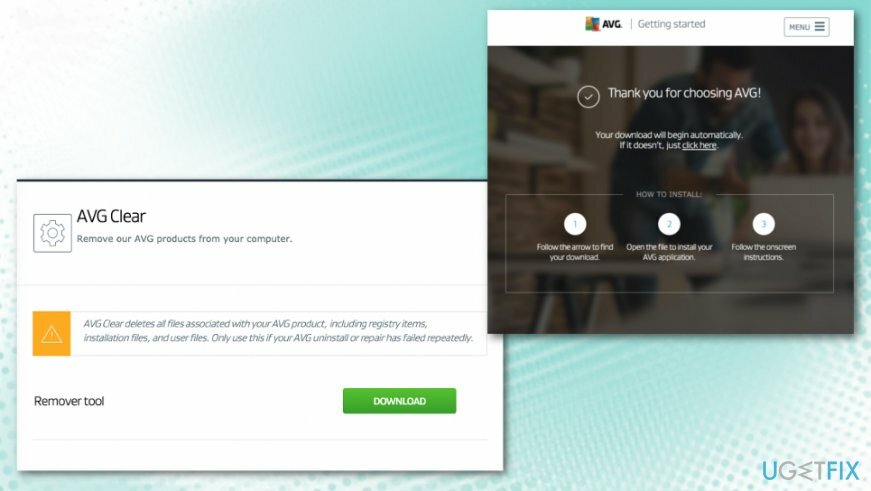
केवल एक क्लिक से कार्यक्रमों से छुटकारा पाएं
आप ugetfix.com विशेषज्ञों द्वारा प्रस्तुत चरण-दर-चरण मार्गदर्शिका की सहायता से इस प्रोग्राम को अनइंस्टॉल कर सकते हैं। आपका समय बचाने के लिए, हमने ऐसे टूल भी चुने हैं जो इस कार्य को स्वचालित रूप से पूरा करने में आपकी सहायता करेंगे। यदि आप जल्दी में हैं या यदि आपको लगता है कि आपके पास प्रोग्राम को अनइंस्टॉल करने के लिए पर्याप्त अनुभव नहीं है, तो बेझिझक इन समाधानों का उपयोग करें:
प्रस्ताव
अभी करो!
डाउनलोडहटाने का सॉफ्टवेयरख़ुशी
गारंटी
अभी करो!
डाउनलोडहटाने का सॉफ्टवेयरख़ुशी
गारंटी
यदि आप रीइमेज का उपयोग करके प्रोग्राम को अनइंस्टॉल करने में विफल रहे हैं, तो हमारी सहायता टीम को अपनी समस्याओं के बारे में बताएं। सुनिश्चित करें कि आप यथासंभव अधिक विवरण प्रदान करते हैं। कृपया, हमें उन सभी विवरणों के बारे में बताएं जो आपको लगता है कि हमें आपकी समस्या के बारे में पता होना चाहिए।
यह पेटेंट मरम्मत प्रक्रिया 25 मिलियन घटकों के डेटाबेस का उपयोग करती है जो उपयोगकर्ता के कंप्यूटर पर किसी भी क्षतिग्रस्त या गुम फ़ाइल को प्रतिस्थापित कर सकती है।
क्षतिग्रस्त सिस्टम को ठीक करने के लिए, आपको का लाइसेंस प्राप्त संस्करण खरीदना होगा रीइमेज मैलवेयर हटाने का उपकरण।

वेबसाइटों, ISP और अन्य पार्टियों को आपको ट्रैक करने से रोकें
पूरी तरह से गुमनाम रहने के लिए और आईएसपी और को रोकने के लिए जासूसी से सरकार आप पर, आपको नियोजित करना चाहिए निजी इंटरनेट एक्सेस वीपीएन. यह आपको सभी सूचनाओं को एन्क्रिप्ट करके पूरी तरह से गुमनाम रहते हुए इंटरनेट से जुड़ने की अनुमति देगा, ट्रैकर्स, विज्ञापनों के साथ-साथ दुर्भावनापूर्ण सामग्री को भी रोकेगा। सबसे महत्वपूर्ण बात यह है कि आप उन अवैध निगरानी गतिविधियों को रोकेंगे जो एनएसए और अन्य सरकारी संस्थान आपकी पीठ पीछे कर रहे हैं।
अपनी खोई हुई फ़ाइलों को शीघ्रता से पुनर्प्राप्त करें
कंप्यूटर का उपयोग करते समय किसी भी समय अप्रत्याशित परिस्थितियां हो सकती हैं: यह बिजली कटौती के कारण बंद हो सकता है, a ब्लू स्क्रीन ऑफ डेथ (बीएसओडी) हो सकता है, या जब आप कुछ समय के लिए चले गए तो मशीन को यादृच्छिक विंडोज अपडेट मिल सकता है मिनट। परिणामस्वरूप, आपका स्कूलवर्क, महत्वपूर्ण दस्तावेज़ और अन्य डेटा खो सकता है। प्रति की वसूली खोई हुई फ़ाइलें, आप उपयोग कर सकते हैं डेटा रिकवरी प्रो - यह उन फ़ाइलों की प्रतियों के माध्यम से खोज करता है जो अभी भी आपकी हार्ड ड्राइव पर उपलब्ध हैं और उन्हें जल्दी से पुनर्प्राप्त करता है।